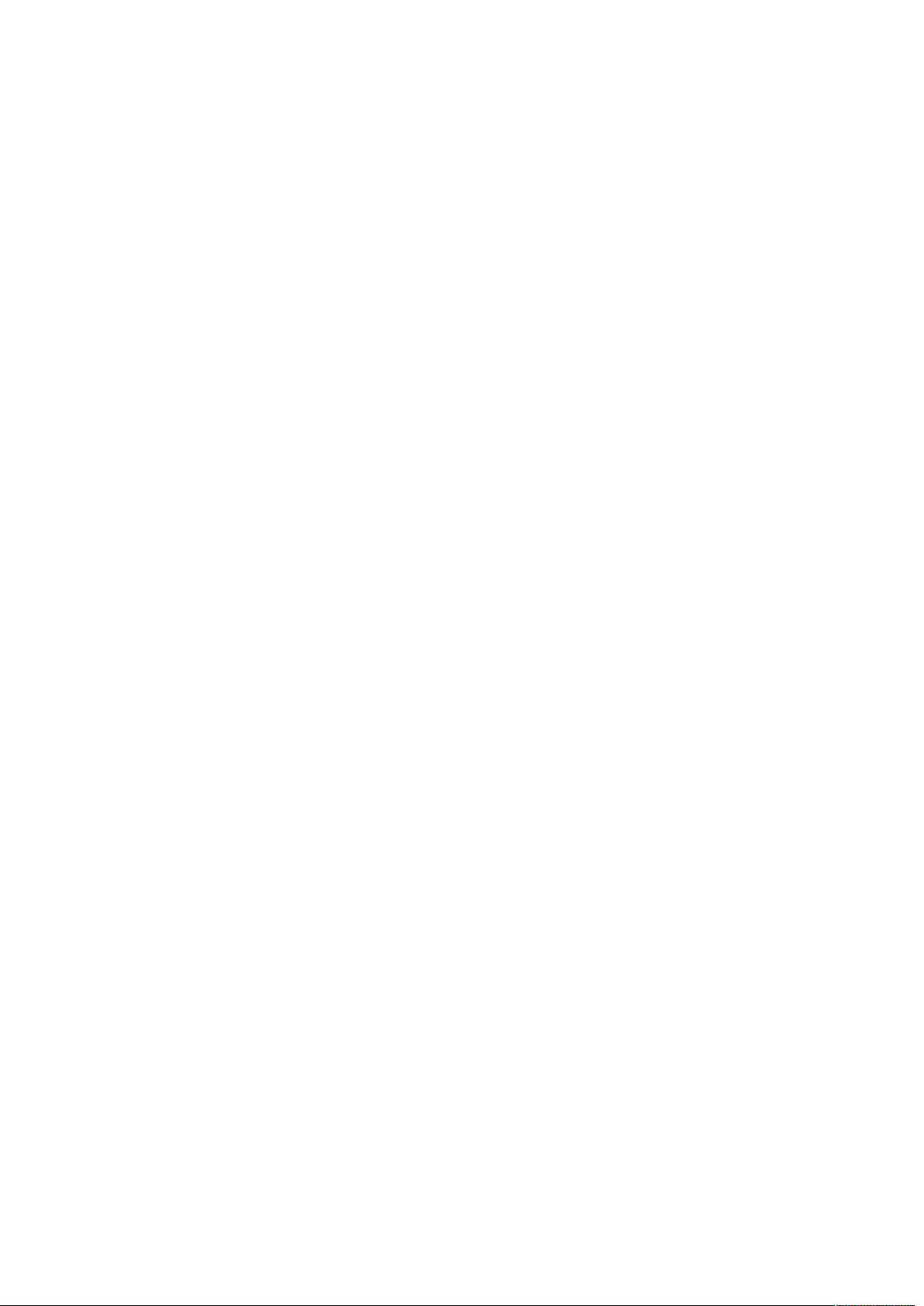VC++ 实现图像直方图显示教程
需积分: 9 192 浏览量
更新于2024-09-12
收藏 24KB DOC 举报
"这篇教程是关于如何在Vc++中实现一个简单的图像直方图显示功能,适合初学者学习。直方图是一种图形表示方法,用于显示图像中不同灰度级或颜色出现的频率。通过以下步骤,我们将创建一个对话框类来显示图像的直方图。
1. 首先,我们需要在ResourceView中添加一个新的对话框资源,并将其ID设置为ID_HIST,对话框名称设置为"直方图"。这将成为我们直方图显示的窗口。
2. 接下来,我们需要创建一个新的类与这个对话框关联。选择"插入"->"新建类",输入类名,比如`CDlgIntensity`,并选择基类为`CDialog`,将Dialog ID设置为ID_HIST。这样,我们就将对话框与类绑定在一起。在对话框上添加一个Edit控件,ID设为IDC_HISTSHOW,它将用于显示直方图数据。
3. 使用MFC ClassWizard,向类中添加消息处理函数。在Messages栏中,选择WM_INITDIALOG和WM_PAINT消息,然后点击"Add Function",以生成初始化对话框和绘制图形的函数。
4. 在头文件(Hist.h)中,我们需要声明一些成员变量,如`m_lCount[256]`用于存储每个灰度级的像素计数,`m_lpDIBBits`指向位图的位平面,`m_lWidth`和`m_lHeight`表示图像的宽度和高度,以及一个`m_iIsDraging`变量用于处理拖动事件。
5. 在源文件(Hist.cpp)的`OnInitDialog()`函数中,我们初始化这些变量。首先,用一个循环将`m_lCount`数组的所有元素设置为0。然后,计算图像的行字节数(`lLineBytes`),遍历图像的每一行和每一列,更新`m_lCount`数组以记录每种灰度级的像素数量。
6. 在`OnPaint()`函数中,我们需要使用`CPaintDC`对象`dc`来绘制直方图。在这之前,我们可以添加代码来计算直方图数据,并根据这些数据在Edit控件中绘制图形。
这个过程描述了基本的直方图显示实现,但实际的绘图代码没有在摘要中给出。通常,绘图会涉及到计算每个灰度级的像素百分比,然后使用`dc`在Edit控件上绘制一系列的矩形或线条,高度代表像素的频率,宽度表示灰度级。
为了完成直方图的绘制,你需要在`OnPaint()`函数中使用GDI函数(如`MoveToEx`,`LineTo`等)来画出每个灰度级对应的柱状图。同时,你可能还需要处理用户交互,例如当用户点击或拖动直方图时,更新显示的直方图数据。
请注意,这只是一个基础的直方图实现,实际项目中可能需要处理色彩图像、动态更新、缩放和滚动等功能。对于更复杂的应用,你可能需要使用更高级的图像处理库,如OpenCV,它提供了更强大和灵活的图像分析和可视化工具。"
2024-05-18 上传
2023-05-03 上传
2023-03-25 上传
2023-06-13 上传
2023-07-12 上传
2023-10-08 上传
aa0aaa
- 粉丝: 0
- 资源: 1
最新资源
- 构建基于Django和Stripe的SaaS应用教程
- Symfony2框架打造的RESTful问答系统icare-server
- 蓝桥杯Python试题解析与答案题库
- Go语言实现NWA到WAV文件格式转换工具
- 基于Django的医患管理系统应用
- Jenkins工作流插件开发指南:支持Workflow Python模块
- Java红酒网站项目源码解析与系统开源介绍
- Underworld Exporter资产定义文件详解
- Java版Crash Bandicoot资源库:逆向工程与源码分享
- Spring Boot Starter 自动IP计数功能实现指南
- 我的世界牛顿物理学模组深入解析
- STM32单片机工程创建详解与模板应用
- GDG堪萨斯城代码实验室:离子与火力基地示例应用
- Android Capstone项目:实现Potlatch服务器与OAuth2.0认证
- Cbit类:简化计算封装与异步任务处理
- Java8兼容的FullContact API Java客户端库介绍